Kako ukloniti pozadinu s GIF-a na mreži za prozirne efekte
Prozirni GIF imat će više primjena. Na primjer, može se dodati vašoj kolekciji naljepnica ili možete primijeniti prozirni GIF na video dok se stapate sa scenama. Sve se to može ostvariti nakon što uklonite pozadinu s GIF-a kako biste ga učinili prozirnim. Ovdje ćete pronaći 4 najbolja online alata koji ne samo da vam mogu pomoći ukloniti pozadinu iz GIF-ova, već vam također pomažu da to učinite brzo i daju dosljedan animirani GIF koji možete dalje primijeniti na drugim platformama.
Popis vodiča
4 najbolja online alata za uklanjanje pozadine iz GIF-a Često postavljana pitanja o uklanjanju pozadine iz GIF-a4 najbolja online alata za uklanjanje pozadine iz GIF-a
Ovdje su najbrži načini za uklanjanje pozadine iz GIF-a na bilo kojem od vaših uređaja, bez obzira koristite li računala ili mobilne telefone, online alat je najbolji izbor za jednostavno i brzo stvaranje prozirnog GIF-a. Sada slijedite korak-po-korak vodič u nastavku i provjerite kako koristiti 4 najbolja mrežna uređivača GIF-ova za uklanjanje pozadine iz GIF-a.
1. EZGIF
EZGIF je skup alata sa svim vrstama alata relevantnih za GIF-ove, koji vam omogućuju uklanjanje pozadine s GIF-a. Transparentnost možete sačuvati preuzimanjem obrađenog GIF-a u GIF formatu ili pretvaranje GIF-a u APNG ili drugim formatima. Dok uklanja pozadinu, može obraditi samo GIF-ove s jednostavnom pozadinom samo jedne boje (poput crno-bijele) ili nekoliko jednobojnih boja.
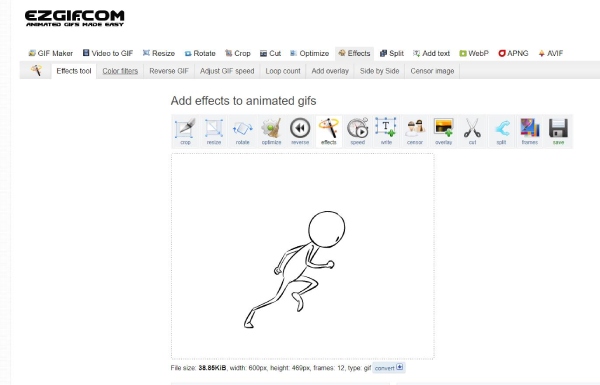
Korak 1.Idite na službenu web stranicu "EZGIF" i kliknite gumb Efekti na traci izbornika na web stranici.
Korak 2.Pritisnite gumb "Odaberi datoteku" da preuzmete GIF sa svog uređaja ili zalijepite URL vezu GIF-a. Zatim kliknite gumb "Učitaj" za prijenos.
3. korakPomaknite se prema dolje do odjeljka "Zamijeni boju prozirnošću" i odaberite boju pozadine koju želite ukloniti.
Korak 4.Na kraju kliknite gumb "Primijeni odabrano" za početak uklanjanja. Kada završi, možete kliknuti gumb "Spremi" za preuzimanje.
2. Ukloni zaslon
Ukloni zaslon, besplatni mrežni alat za uklanjanje pozadine za videozapise i GIF-ove, pomaže vam da automatski uklonite pozadinu s GIF-a. Osim toga, ovaj alat možete tretirati kao resurs za GIF-ove budući da vam omogućuje pretraživanje vrsta GIF-ova na Internetu. Također možete napraviti neko jednostavno uređivanje nakon dobivanja prozirnog GIF-a, poput promjene boje pozadine vašeg GIF-a ili primjene videozapisa ili slike na pozadinu.
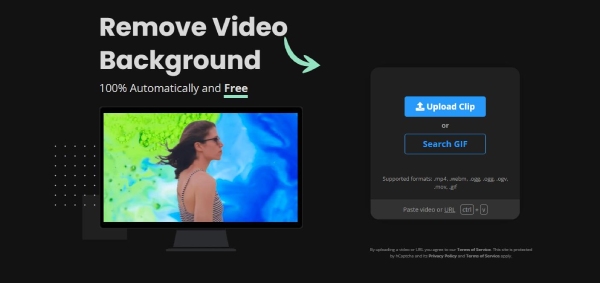
Korak 1.Na glavnoj stranici web stranice Unscreen kliknite gumb "Učitaj isječak" da odaberete GIF sa svog uređaja,
Korak 2.Web stranica će početi automatski obrađivati GIF i uklanjati pozadinu umjesto vas.
3. korakMožete promijeniti pozadinu u drugu boju ili kliknuti gumb "Preuzmi" da biste spremili prozirni GIF na svoj uređaj.
3. OIE
OIE je besplatni mrežni uređivač slika koji vam također može pomoći u obradi GIF-ova. Osim obrezivanje GIF-a ili dodavanjem teksta u njega, napredni alati u OIE također vam omogućuju uklanjanje pozadine iz GIF-a. Nadalje, možete čak dodati više animacijskih efekata ili više okvira svom trenutnom GIF-u kako biste ga obogatili.
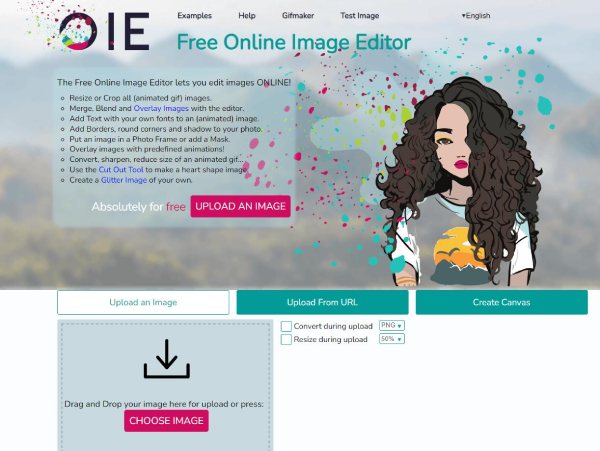
Korak 1.Prvo kliknite gumb "ODABERITE SLIKU" kada uđete na web stranicu "OIE". Odaberite GIF sa svog uređaja i bit ćete na stranici za uređivanje.
Korak 2.Kliknite gumb "Napredno" iznad svog GIF-a. Zatim morate kliknuti gumb "Transparentnost", čime ćete ukloniti pozadinu s GIF-a.
3. korakSada jednostavno kliknite gumb "Spremi" za preuzimanje GIF-a ili također možete upotrijebiti olovku za crtanje da uklonite dio koji je alat zaboravio.
4. Mrežni GIF alati
Online GIF alati je alat jednostavan za korištenje za uklanjanje pozadine iz GIF-a. S jednostavnim izgledom, web stranica vam nudi brzo i jednostavno iskustvo u izradi transparentnog GIF-a. U međuvremenu, dovršene GIF-ove možete kopirati u međuspremnik umjesto da ih spremate na svoj uređaj, što je dobro za privremenu upotrebu.
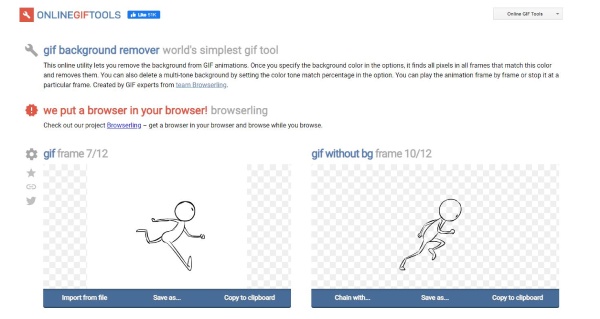
Korak 1.Pretražite Online GIF Tools u pregledniku, uđite na web mjesto i kliknite gumb "Uvezi iz datoteke" za prijenos GIF-a.
Korak 2.Zadana postavka boje za uklanjanje je bijela, ali možete kliknuti gumb "Paleta" da biste je promijenili.
3. korakU trenutku kada prenesete GIF, ovaj mrežni alat istovremeno će ukloniti pozadinu. A možete kliknuti gumbe "Spremi kao i Preuzmi" da biste ga spremili.
Dodatni savjet: Najbolji alat za besplatno uklanjanje pozadine sa slike
Osim izravnog uklanjanja pozadine iz GIF-a, također možete naučiti kako ukloniti pozadinu sa slika i zatim kombinirati one koje preferirate kako biste stvorili novi animirani GIF. AnyRec besplatni alat za uklanjanje pozadine na mreži može vam pomoći da to učinite. Podržava JPEG/JPG, PNG, BMP i WEBP formate, koristi AI tehnologiju za prepoznavanje složene pozadine na vašim slikama i brzo uklanjanje. U međuvremenu, dostupan je na svim vašim uređajima kako biste mogli ispustiti sliku kako bi program automatski obradio.
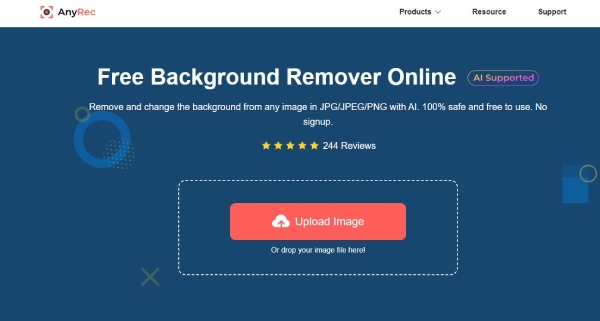
Više značajki:
1. Prilagodite područje na slici koje želite zadržati ili ukloniti.
2. Izrežite veličinu slike nakon uklanjanja pozadine.
3. Podesite položaj subjekta na prozirnoj slici.
4. Promijenite boju pozadine za obrađenu sliku.
Često postavljana pitanja o uklanjanju pozadine iz GIF-a
-
Kako ukloniti pozadinu s GIF-a u Photoshopu?
Nakon što uvezete GIF u Photoshop na svom računalu, vidjet ćete sve slojeve tog GIF-a. Sada samo trebate kliknuti gumb Čarobni štapić kako biste zaokružili predmet u svom GIF-u i ostavili pozadinu. I kliknite na bijelo područje, tada će ostati samo zaokruženi dio, a možete dobiti proziran GIF.
-
Postoje li aplikacije za uklanjanje pozadine s GIF-a?
Da, postoje. Photoshop Lite, Canva i Picsart profesionalni su uređivači slika koji vam mogu lako pomoći pri rukovanju pozadinom GIF-ova. Bez obzira koristite li iOS ili Android, tri su aplikacije kompatibilne s oba.
-
Kako mogu postići bolje efekte prilikom uklanjanja pozadine iz GIF-a?
Za uobičajene uređivače GIF-ova koji uklanjaju pozadinu, GIF-ovi s jednostavnom pozadinom od jedne boje bit će obrađeni s boljim efektima. Ako želite dobru transparentnost, morate odabrati jednostavan GIF ili se za pomoć obratiti profesionalnim alatima.
Zaključak
Lako je ukloniti pozadinu s GIF-a pomoću ovih moćnih uređivača slika. Budući da su svi gore spomenuti uređivači GIF-ova besplatni, možete nasumično odabrati jedan za izradu prozirnog GIF-a ili isprobati sve jedan po jedan kako biste imali više alternativa.
